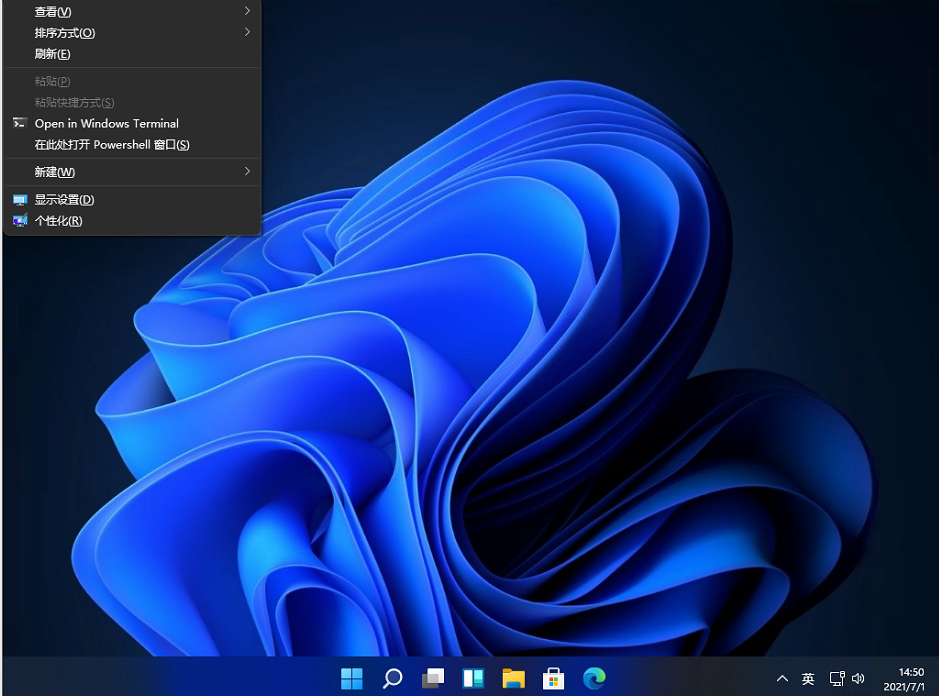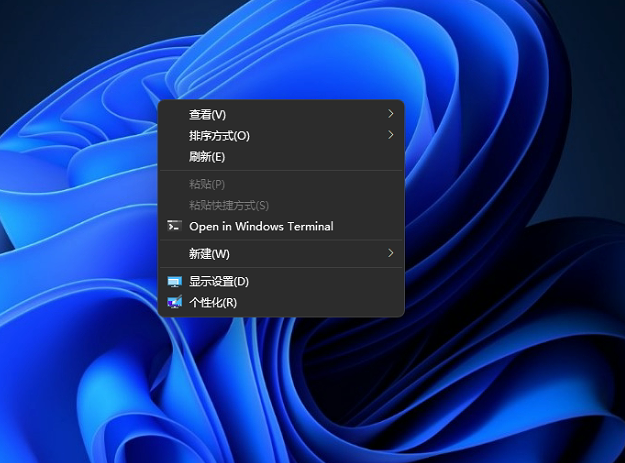首页
Win11右键刷新不见了怎么办?Win11右键刷新在哪?
Win11右键刷新不见了怎么办?Win11右键刷新在哪?
2021-12-10 17:58:39
来源:互联网
作者:admin
相信已经有不少用户已经安装体验了Windows11操作系统,但是不少用户在使用的时候发现,在桌面右键开始菜单消失不见了这是什么情况呢?其实,这个功能依旧保存着,只是相对比较复杂,下面就和小编一起看看怎么使用吧!
系统之家唯一官网:www.xitongzhijia.net
方法一:使用快捷键打开
键盘中安shift + F10可以直接的打开我们的桌面右键二级菜单。在这里我们就可以直接刷新,然后按F5持续刷新。
方法二:
1、鼠标右键桌面空白位置,找到【show more options】
2、点开该选项后,我们就可以在二级菜单中进行刷新。
相关文章
- Win11任务栏卡死重启也没有用怎么办?解决Win11任务栏卡死问题 04-04
- 怎么在Win11系统上安装(和卸载)字体? 01-24
- Win11超过10天怎么退回Win10 Win11超过10天可以退回Win10吗 01-18
- 为什么Win11打不开安全中心?Win11打不开安全中心解决办法 11-23
- Win11中文打字只显示字母 Win11中文模式打出来是字母解决方法 11-23
- Win11正式版安装安卓子系统的方法 测试阶段抢先体验 11-23
精品游戏
换一批